ใช้เว็บพอร์ทัล ESET HOME เพื่อล็อคอินเข้าสู่บัญชี ESET HOME ของคุณ
1.บนเว็บพอร์ทัล ESET HOME ให้คลิกไอคอน Google 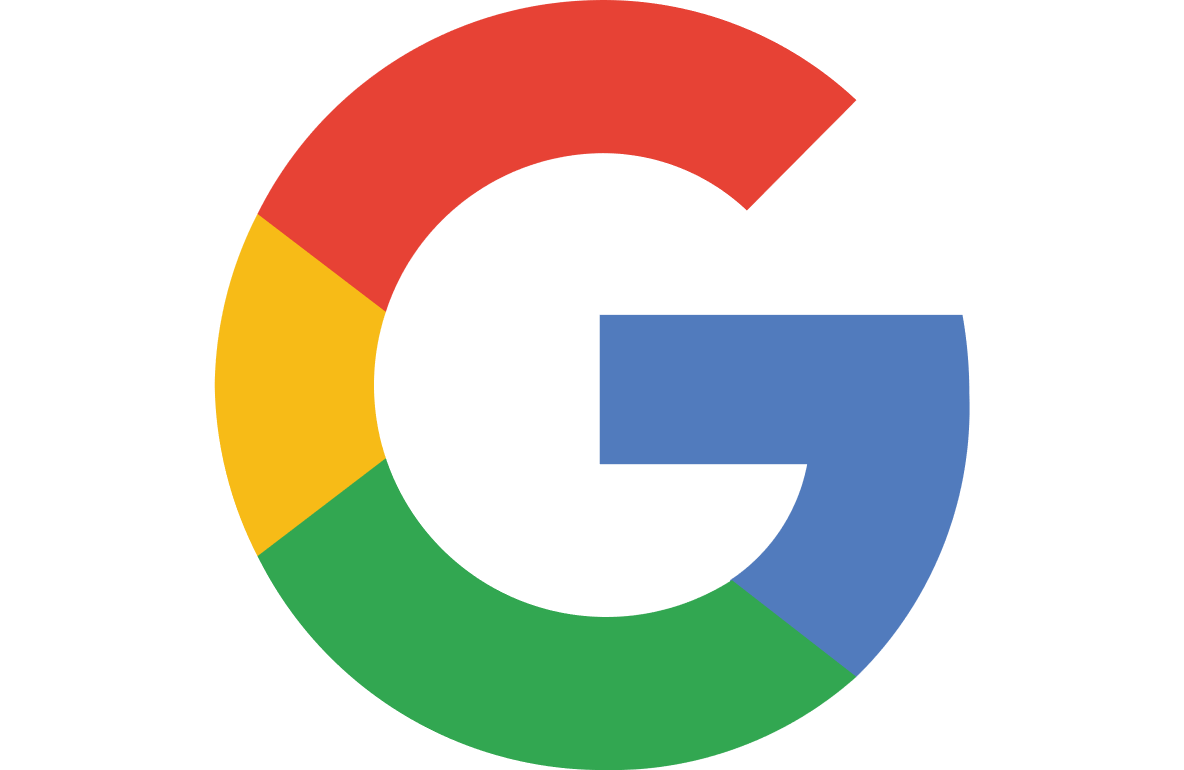
2.เลือกบัญชี Google ของคุณ
3.หากคุณเชื่อมต่อเป็นครั้งแรกไปยังบัญชี ESET HOME ที่มีอยู่เดิมด้วยบัญชี Google ระบบจะแจ้งเตือนให้คุณพิมพ์รหัสผ่าน ESET HOME
4.คลิก เข้าสู่ระบบ |
1.บนเว็บพอร์ทัล ESET HOME ให้คลิกไอคอน Apple 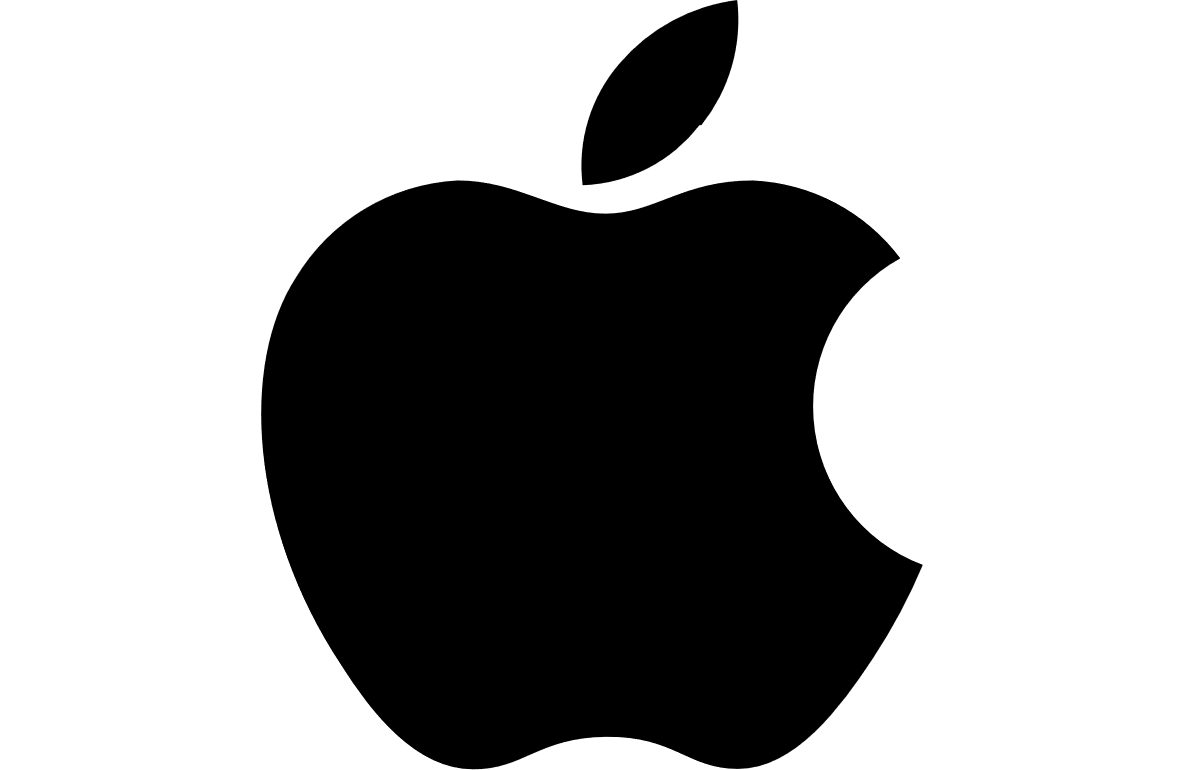
2.พิมพ์ Apple ID และรหัสผ่านของคุณ
3.คลิก เข้าสู่ระบบ
4.พิมพ์รหัสที่ส่งไปยังอุปกรณ์ Apple ของคุณ
5.คลิก ดำเนินการต่อ
6.หากคุณเชื่อถือเว็บเบราว์เซอร์ ให้คลิก เชื่อถือ
7.แตะ ดำเนินการต่อ เพื่อเข้าถึง ESET HOME ด้วย Apple ID
8.หากคุณเชื่อมต่อเป็นครั้งแรกไปยังบัญชี ESET HOME ที่มีอยู่เดิมด้วย Apple ID ระบบจะแจ้งเตือนให้คุณพิมพ์รหัสผ่าน ESET HOME
9.คลิก เข้าสู่ระบบ |
รีเซ็ตรหัสผ่านของคุณ (ตามความจำเป็น)
ฉันลืมรหัสผ่าน ESET HOME ของฉัน
|

|
อีเมลและรหัสผ่าน ESET HOME ของคุณต้องแตกต่างจากอีเมลและรหัสผ่านของร้านค้า ESET
|
เข้าสู่ระบบแอพพลิเคชัน ESET HOME ของคุณเป็นครั้งแรก
1.เปิดแอพพลิเคชั่น ESET HOME
2.เลือกบัญชีที่คุณต้องการใช้:
a.แตะ เข้าสู่ระบบ เพื่อเริ่มต้น
b.พิมพ์อีเมลและรหัสผ่านของคุณ
c.แตะ เข้าสู่ระบบ
d.แตะ ดำเนินการต่อ |
a.แตะ 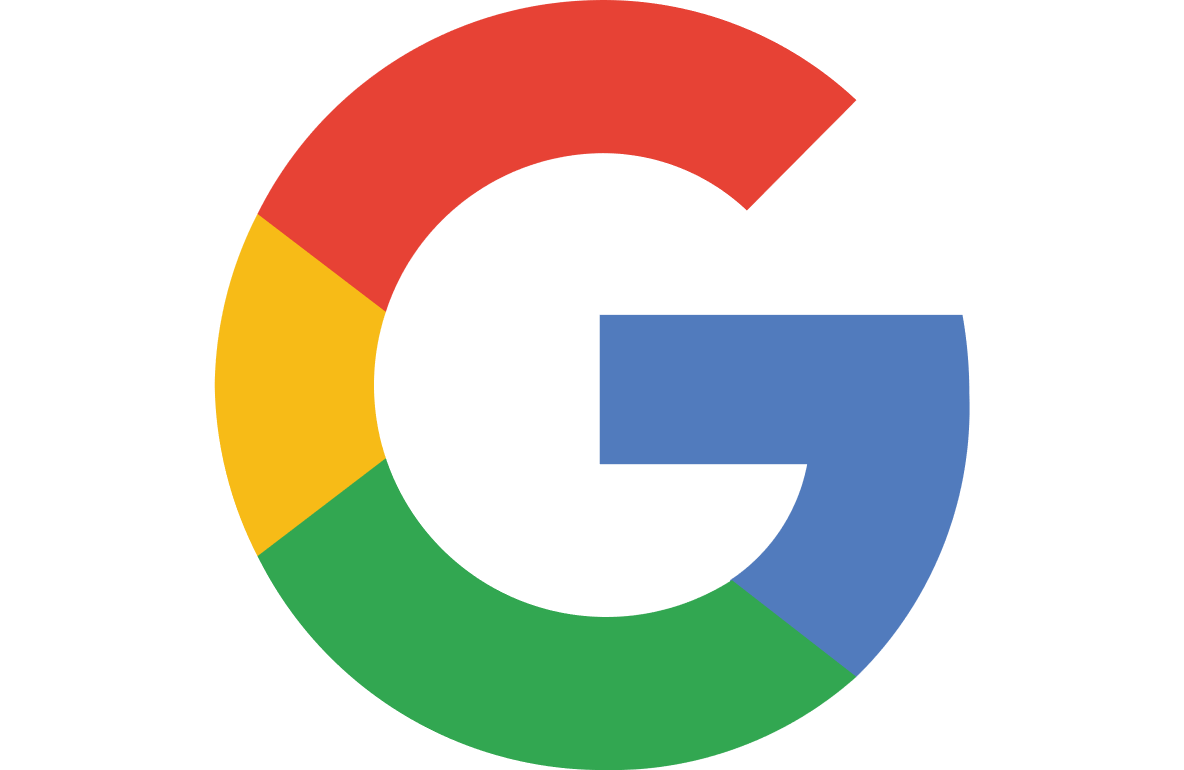 ดำเนินการต่อด้วย Google ดำเนินการต่อด้วย Google
b.เลือกบัญชี Google ของคุณ
c.แตะ เข้าสู่ระบบ
d.หากคุณเชื่อมต่อเป็นครั้งแรกไปยังบัญชี ESET HOME ที่มีอยู่เดิมด้วยบัญชี Google ระบบจะแจ้งเตือนให้คุณพิมพ์รหัสผ่าน ESET HOME |
a.แตะ 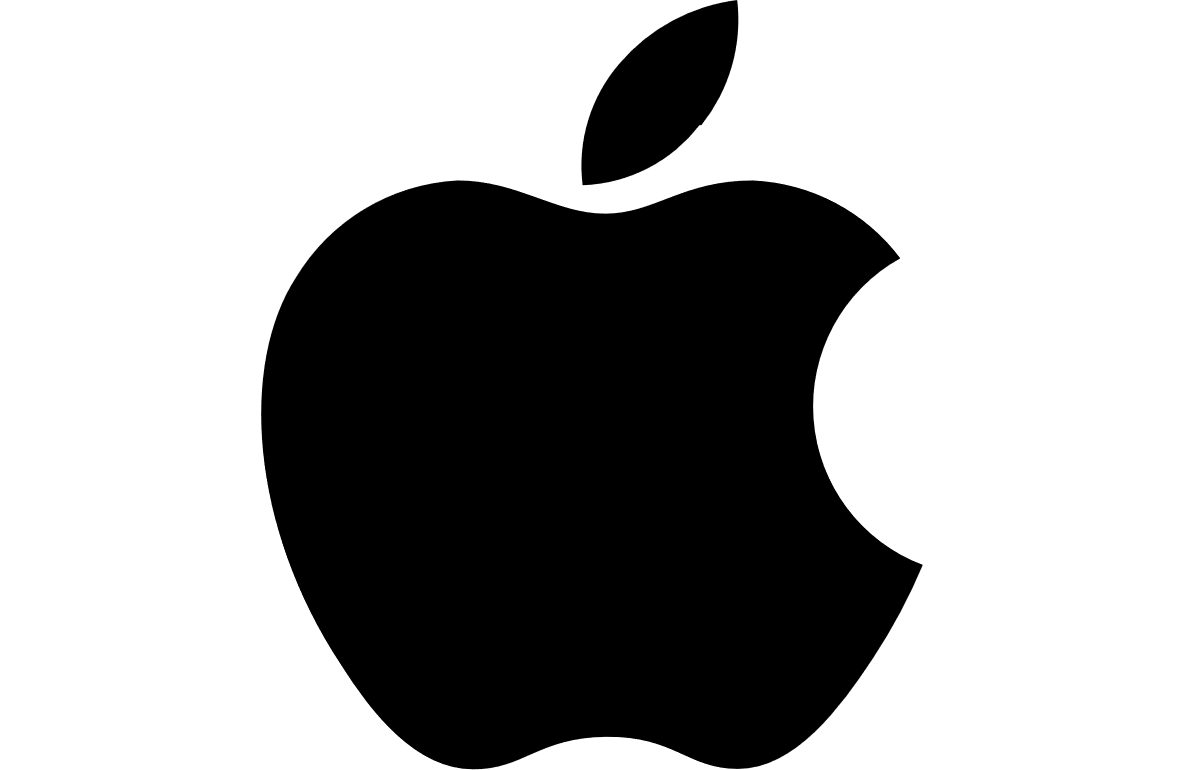 ดำเนินการต่อด้วย Apple ดำเนินการต่อด้วย Apple
b.พิมพ์ Apple ID และรหัสผ่านของคุณ
c.พิมพ์รหัสการตรวจสอบสิทธิ์สองปัจจัยหกหลักที่ระบบส่งไปยังอุปกรณ์ Apple ของคุณ
d.Apple จะถามว่าคุณเชื่อถือเบราว์เซอร์นี้หรือไม่ ให้แตะ เชื่อถือ หากคุณแตะ ไม่เชื่อถือ คุณจะต้องพิมพ์รหัสตรวจสอบสิทธิ์ในทุกการล็อคอิน
e.แตะ ดำเนินการต่อ เพื่อเข้าถึง ESET HOME ด้วย Apple ID
f.หากคุณเชื่อมต่อเป็นครั้งแรกไปยังบัญชี ESET HOME ที่มีอยู่เดิมด้วย Apple ID ระบบจะแจ้งเตือนให้คุณพิมพ์รหัสผ่าน ESET HOME
g.แตะ ดำเนินการต่อ |
3.เลือกวิธีการเข้าสู่ระบบที่คุณต้องการเพื่อใช้งานในอนาคต
•การเข้าสู่ระบบแบบไบโอเมทริกซ์: ใช้คุณลักษณะด้านความปลอดภัยที่บันทึกไว้แล้วในโทรศัพท์ของคุณ เช่น ใบหน้าของคุณสำหรับการจดจำใบหน้า ลายนิ้วมือ หรือรหัสผ่านล็อกหน้าจอ แตะ ดำเนินการต่อ แตะ ดำเนินการต่อ
•PIN: จะประกอบด้วยรหัส PIN เป็นตัวเลขหกหลัก:
1.แตะ ดำเนินการต่อ
2.ป้อน PIN ตัวเลขสี่หลักที่คุณเลือก แล้วแตะ ดำเนินการต่อ
3.ป้อนรหัส PIN ซ้ำเพื่อยืนยัน แล้วแตะ ดำเนินการต่อ
4.หากคุณได้รับแจ้งให้อนุญาตหรือข้ามการแจ้งเตือน ให้แตะ อนุญาต เพื่อเปิดใช้งานการแสดงการแจ้งเตือนแบบพุชบนสมาร์ทโฟนของคุณโดยตรง คุณยังสามารถเปิดใช้งานหรือปิดใช้งาน การแจ้งเตือน ได้ในภายหลังได้อีกด้วย
ขณะนี้คุณเข้าสู่ระบบแล้ว หากต้องการเข้าสู่ระบบแอพ ESET HOME ของคุณในอนาคต ให้เปิดแอพ ESET HOME และคุณจะได้รับการแจ้งให้ใช้วิธีการเข้าสู่ระบบที่คุณเลือก